Article Number: 000137758
Errore 80090016 di Microsoft Office Outlook Exchange dopo la sostituzione di una scheda di sistema
Summary: Procedura per correggere l'errore 80090016 di Outlook dopo aver sostituito la scheda di sistema sul computer Dell.
Article Content
Symptoms
Viene visualizzato il seguente errore: "Il modulo Trusted Platform Module del computer non ha funzionato correttamente. Se l'errore persiste, contattare il System Administrator specificando il codice errore 80090016" dopo la sostituzione di una scheda di sistema.
Cause
L'autenticazione di Outlook Exchange non riesce a causa della sostituzione della scheda di sistema.
Resolution
Errore 80090016 di Microsoft Outlook Exchange
È possibile che venga visualizzato un errore di Outlook contrassegnato con 80090016 dopo la sostituzione di una scheda di sistema. Il messaggio di errore è "Il modulo Trusted Platform Module del computer non ha funzionato correttamente. Se l'errore persiste, contattare il System Administrator specificando il codice errore 80090016" (Figura 1).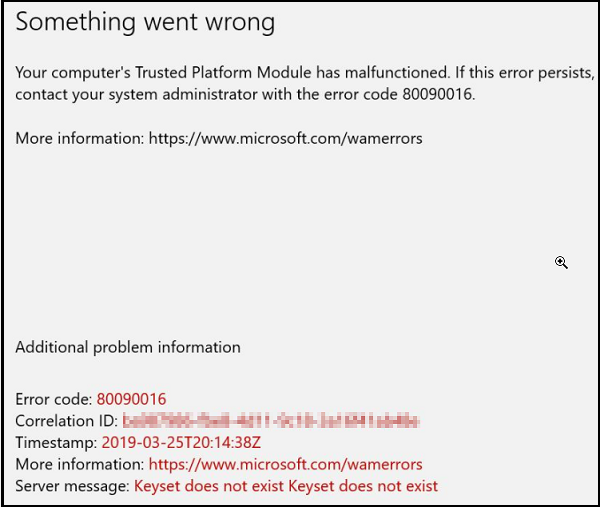
Figura 1
La sostituzione della scheda di sistema determina l'esito negativo delle licenze Office e dell'autenticazione di Outlook Exchange, poiché la cartella generata da tali applicazioni non corrisponde più ai token di autenticazione generati dal chip TPM (Trusted Platform Module) originale. L'errore deriva da questa situazione o può essere correlato all'utilizzo di un PIN per eseguire l'accesso.
Soluzione
Di seguito sono riportati i passaggi per risolvere il chip TPM o utilizzare un PIN per l'accesso:
Soluzione TPM
Rinominare la seguente cartella:
C:\users\$dir\AppData\Local\Packages\Microsoft.AAD.BrokerPlugin_cw5n1h2txyewy
In:
C:\users\$dir\AppData\Local\Packages\Microsoft.AAD.BrokerPlugin_cw5n1h2txyewy.old
Dopo aver riavviato Outlook, è necessario inserire nuovamente la password. Potrebbe inoltre essere visualizzato un prompt per l'organizzazione. Selezionare Yes per "Allow my organization to manage this device".
Questo metodo può generare lo stesso errore del TPM ancora una volta, ma è possibile ignorarlo. Outlook dovrebbe continuare a caricarsi e non mostra di nuovo l'errore.
Soluzione di correzione del PIN e della password grafica
- Aprire Esplora file.
- Accedere a C:\Windows\ServiceProfiles\LocalService\AppData\Local\Microsoft\NGC
- Copiare il contenuto di NGC in una nuova cartella e lasciare NGC vuoto.
- Se non si è in grado di eliminare i contenuti a causa di un errore amministratore, aggiungere il file .old alla fine del nome della cartella
- Se non si è in grado di modificare il nome della cartella, seguire la nota riportata di seguito.
- Andare a Impostazioni -> Account -> Opzioni di accesso.
- Cliccare su Aggiungi PIN e impostare il PIN.
- Eliminare e ricreare l'account in questione.
- Se il problema del PIN persiste dopo lo spostamento dei contenuti della cartella:
- Disabilitare il TPM nella configurazione del BIOS.
- Riavviare.
- Abilitare TPM nella configurazione del BIOS.
- Riavviare.
- Verificare che il problema sia stato risolto.
- Accedere a: C:\Windows\ServiceProfiles\LocalService\AppData\Local\Microsoft
- Cliccare con il pulsante destro del mouse sulla cartella NGC e scegliere Proprietà.
- Selezionare la scheda Sicurezza e fare clic su Avanzate.
- Cliccare sull'opzione Modifica in alto.
- Immettere il nome utente amministratore nella casella nome oggetto e fare clic su OK.
- Selezionare la casella di controllo accanto a "Replace owner on sub containers and objects" e selezionare Apply.
- Cliccare su "Yes" nella richiesta per confermare la modifica della proprietà.
- Una volta spostati i file in una nuova cartella e reimpostato il PIN, assicurarsi di rimuovere le autorizzazioni aggiuntive dell'account amministratore sulla cartella.
Additional Information
Articoli consigliati
Di seguito sono riportati alcuni articoli consigliati correlati a questo argomento che potrebbero essere di interesse per l'utente.
Article Properties
Affected Product
Security
Last Published Date
26 Jun 2024
Version
9
Article Type
Solution